Google BigQuery의 데이터를 사용하여 Google 스프레드시트에서 보고서 자동화
게시 됨: 2022-04-12정기적인 마케팅 보고서를 자동화하는 방법에 대한 시리즈를 계속합니다. 보고서를 자동으로 업데이트하고 이메일로 Google 애널리틱스와 Google 스프레드시트로 보내는 방법에 대해 이미 이야기했습니다. 이 문서에서는 Google BigQuery의 데이터를 사용하여 Google 스프레드시트에 작성된 보고서로 동일한 작업을 수행하는 방법을 배웁니다.
캠페인의 진정한 가치 알아보기
모든 광고 서비스에서 Google Analytics로 비용 데이터를 자동으로 가져옵니다. 단일 보고서에서 캠페인 비용, CPC 및 ROAS를 비교합니다.
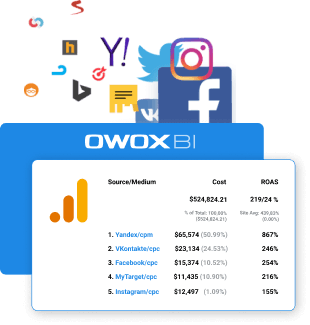
목차
- Google BigQuery를 선택해야 하는 이유
- 간편한 데이터 교환 자동화
- BigQuery 데이터 전송 서비스
- Google BigQuery에서 데이터 결합
- OWOX BI BigQuery 보고서 추가 기능 사용
- Google BigQuery 데이터를 기반으로 Google 스프레드시트에서 보고서를 만드는 방법
- BigQuery 데이터를 기반으로 보고서 자동 업데이트
- Google App Script를 사용한 이메일 보고서
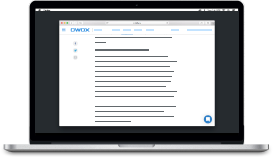
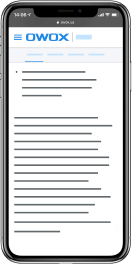
최고의 OWOX BI 마케팅 분석 사례
다운로드Google BigQuery를 선택해야 하는 이유
설정에 대해 이야기하기 전에 이 클라우드 스토리지 서비스에 익숙하지 않은 사람들을 위해 Google BigQuery의 기능과 이점에 대해 몇 마디 말씀드리겠습니다.
Google BigQuery의 장점:
- 몇 초 만에 테라바이트 규모의 데이터를 처리할 수 있는 빠른 클라우드 솔루션
- 중소기업 및 대기업 모두에 적합
- 비용 효율적이고 쉽게 확장 가능
- 서버, 용량 예약 및 유지 관리가 필요하지 않음
- 투명한 가격 정책 – 숨겨진 수수료 없이 처리된 데이터에 대해서만 지불
- 데이터 처리의 유연성 – SQL의 데이터가 있는 테이블에 액세스하고 JavaScript 기능도 사용할 수 있습니다.
- PCI DSS, ISO 27001, SOC 2 & SOC 3 Type II 등 수많은 인증서로 신뢰성과 안전성이 확인되어 고객의 신용 카드 번호, 이메일 주소 및 기타 개인 정보를 안전하게 저장할 수 있습니다.
간편한 데이터 교환 자동화
강조할 가치가 있는 Google BigQuery의 또 다른 기능은 외부 서비스와의 편리한 통합입니다. 리포지토리에는 데이터 교환을 쉽게 자동화할 수 있는 기성 라이브러리와 커넥터가 많이 있습니다. 예를 들어 OWOX BI를 사용하면 Google 애널리틱스, 광고 소스, 통화 추적 서비스, 이메일 뉴스레터 등의 데이터를 BigQuery로 가져올 수 있습니다.
다음은 BigQuery 작업에 유용한 몇 가지 도구입니다.
- 나머지 API
- 타사 도구
- SDK
- JDBC
- ODBC
- 명령줄 도구
BigQuery 데이터 전송 서비스
BigQuery는 최근 Google 광고 서비스의 데이터를 자동으로 전달하는 Data Transfer Service 도구를 도입했습니다. 현재 다음 서비스에서 작동합니다.
- 구글 광고
- 캠페인 관리자
- 구글 애드 매니저
- 유튜브
클릭 몇 번으로 통합을 설정할 수 있으며, 그런 다음 이러한 서비스의 모든 정보를 BigQuery에서 자동으로 사용할 수 있습니다.
Google BigQuery에서 데이터 결합
완전한 데이터를 기반으로 보고서를 작성한 다음 자동화하려면 BigQuery에서 서로 다른 소스의 데이터를 결합해야 합니다. 다음은 이 작업을 수행하는 방법의 예입니다.
- 먼저 Google Analytics의 사이트에서 데이터를 수집합니다.
- Google 스프레드시트를 사용하여 다른 출처의 정보로 이를 보완하세요.
- 예를 들어 OWOX BI를 통해 광고 서비스에서 비용 데이터를 추가합니다.
- 이 모든 데이터를 BigQuery로 가져옵니다. Google 애널리틱스 360 고객인 경우 BigQuery 내보내기 기능을 사용하여 이 작업을 수행할 수 있습니다. Google Analytics 360이 없는 경우 OWOX BI를 연결하여 Google Analytics에서 Google BigQuery로 데이터를 가져올 수 있습니다.
- CRM 및 ERP 시스템에서 BigQuery로 정보를 전송하여 사이트의 데이터와 결합합니다.
- 또한 BigQuery에서는 모든 종류의 Google 스프레드시트에서 추가 정보를 다운로드할 수 있습니다.
- 통화 추적을 사용하는 경우 통화 및 채팅 데이터를 BigQuery에 업로드하세요. OWOX BI에는 5가지 통화/채팅 서비스가 통합되어 있습니다.
- 이메일 뉴스레터에 대해서도 동일한 작업을 수행합니다.
- 마지막으로 Google 및 YouTube 광고 서비스에서 데이터를 가져오는 Data Transfer Service를 사용합니다.
OWOX BI를 연결하고 무료로 사용하여 모든 데이터를 결합하고 종단 간 분석을 설정하십시오.
OWOX BI BigQuery 보고서 추가 기능 사용
Google BigQuery의 모든 데이터를 결합하고 주요 매개변수로 연결하고 필요한 보고서를 작성한 후에는 이러한 보고서를 Google 스프레드시트에 자동으로 업로드할 수 있습니다. 이렇게 하려면 OWOX BI BigQuery 보고서 추가 기능을 사용하세요. Google Analytics Sheets Add-on과 유사하지만 SQL 구문에 대한 지식이 필요합니다. BigQuery의 데이터에 액세스하려면 SQL 쿼리를 빌드해야 합니다. 그런 다음 Google 스프레드시트에서 원하는 구조의 데이터를 볼 수 있습니다.

Google BigQuery 데이터를 기반으로 Google 스프레드시트에서 보고서를 만드는 방법
먼저 Chrome 브라우저에 BigQuery 보고서 부가기능을 설치합니다. 이렇게 하려면 Google 스프레드시트 문서를 열고 OWOX BI BigQuery 보고서 탭으로 이동한 다음 새 보고서 추가를 선택합니다.
이 부가 기능을 처음 사용하는 경우 Google BigQuery 계정에 대한 액세스 권한을 제공해야 합니다.
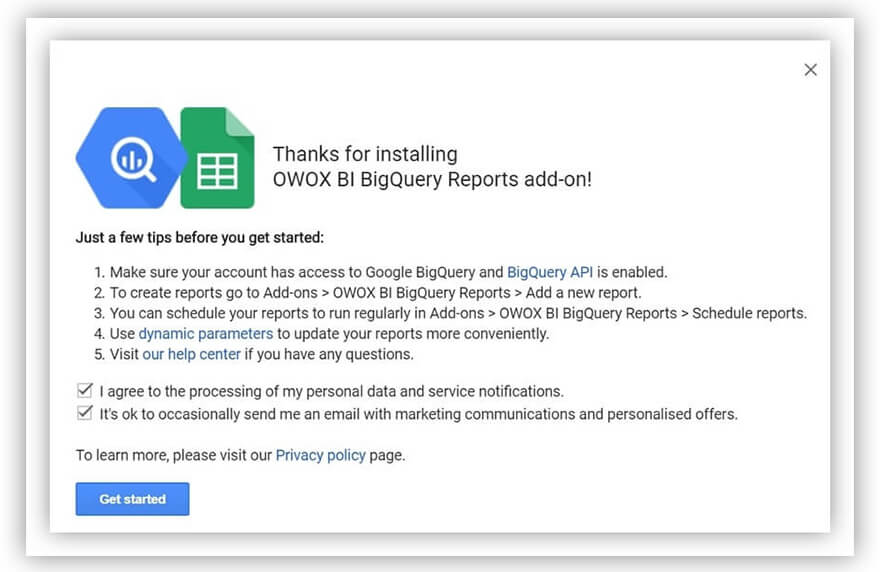
그런 다음 보고서에서 보고 싶은 데이터가 있는 프로젝트를 지정합니다. 그런 다음 드롭다운 목록에서 SQL 쿼리를 선택하거나(이전에 쿼리를 만든 경우) 새 쿼리 추가를 클릭하여 새 쿼리를 추가합니다.
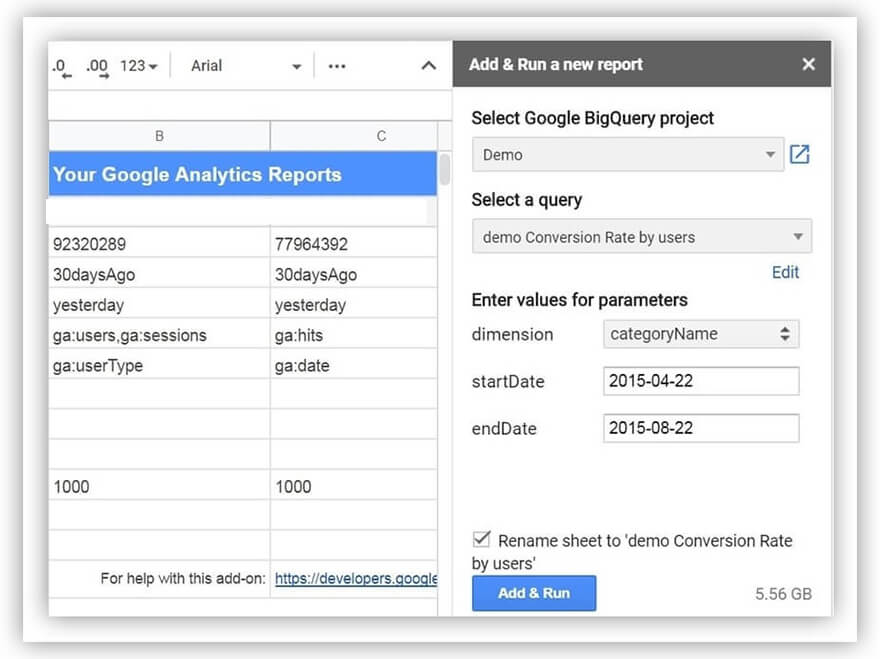
SQL 쿼리의 보고서에 이전에 지정한 동적 매개변수를 즉시 추가할 수 있습니다. 보고서 날짜를 선택하고 추가 및 실행 버튼을 클릭하여 쿼리를 실행합니다.
이 시점에서 부가기능은 BigQuery의 데이터에 액세스하고 계산을 수행합니다. 그런 다음 테이블에 쿼리 결과와 함께 별도의 시트가 나타납니다.
이제 이 데이터를 시각화하고 피벗 테이블을 만드는 등의 작업을 수행할 수 있습니다.
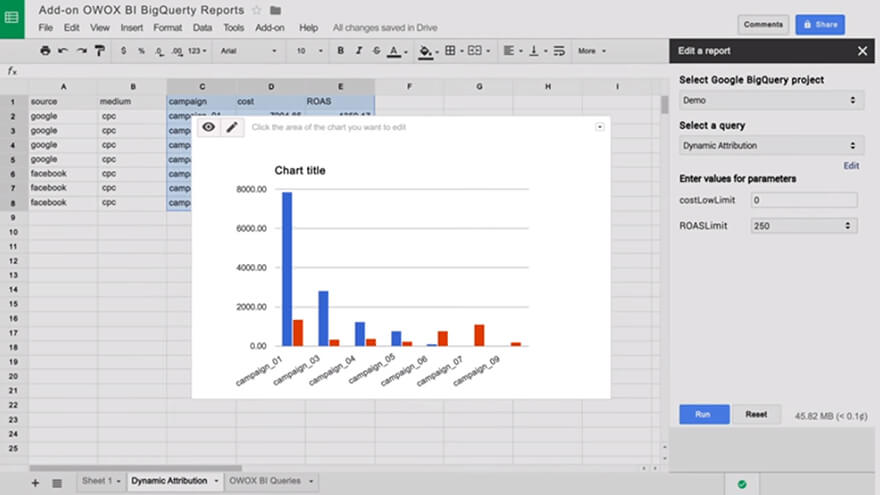
BigQuery 데이터를 기반으로 보고서 자동 업데이트
데이터가 필요할 때마다 수동으로 쿼리를 실행하지 않으려면 예약 보고서를 설정할 수 있습니다. 이렇게 하려면 추가 기능 -> OWOX BI BigQuery 보고서 -> 보고서 예약으로 이동합니다.
보고서가 업데이트되는 빈도를 선택합니다(시간, 일, 주 또는 월에 한 번). 그런 다음 SQL 쿼리를 시작할 시간을 지정합니다. 필요한 경우 이메일 알림을 활성화하여 보고서를 업데이트하십시오. 설정을 저장합니다.
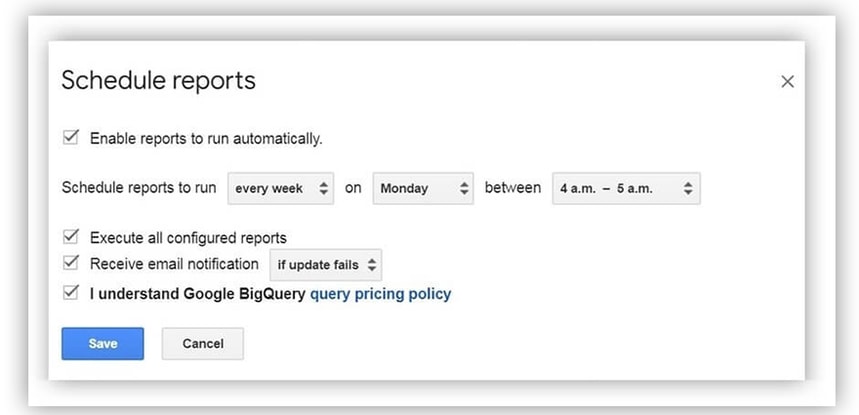
완료. 이제 보고서가 설정된 일정에 따라 자동으로 업데이트됩니다.
Google App Script를 사용한 이메일 보고서
마지막으로 KPI의 중요한 변경 사항을 놓치지 않기 위해 Google App Script를 사용하여 이메일로 보고서를 보내도록 구성할 수 있습니다.
시작하려면 개발자에게 정기적으로 또는 지정된 메트릭에 대한 중요한 변경 사항에 대한 응답으로 이메일 주소 및 메시지 전송 조건이 포함된 스크립트를 준비하도록 요청하십시오.
이 코드를 템플릿으로 사용할 수 있습니다.
// Send an email with two attachments: a file from Google Drive (as a PDF) and an HTML file. var file = DriveApp.getFileById('abcdefghijklmnopqrstuvwxyz'); var blob = Utilities.newBlob('Insert any HTML content here', 'text/html', 'my_document.html'); MailApp.sendEmail('[email protected]', 'Attachment example', 'Two files are attached.', { name: 'Automatic Emailer Script', attachments: [file.getAs(MimeType.PDF), blob] });
// Send an email with two attachments: a file from Google Drive (as a PDF) and an HTML file. var file = DriveApp.getFileById('abcdefghijklmnopqrstuvwxyz'); var blob = Utilities.newBlob('Insert any HTML content here', 'text/html', 'my_document.html'); MailApp.sendEmail('[email protected]', 'Attachment example', 'Two files are attached.', { name: 'Automatic Emailer Script', attachments: [file.getAs(MimeType.PDF), blob] });이 코드를 구성하는 방법에 대한 자세한 내용은 Google 도움말의 개발자 가이드라인을 참조하세요.
그런 다음 테이블에서 필요한 보고서를 열고 도구 -> 스크립트 편집기로 이동합니다. 스크립트를 붙여넣어야 하는 새 창이 열립니다.
시계 아이콘을 클릭하여 스크립트가 실행될 일정을 설정합니다. 이제 오른쪽 하단 모서리에 있는 + 트리거 추가 버튼을 클릭합니다. 그런 다음 이벤트 소스 – 시간 트리거를 선택하고 목록에서 보고서를 이메일로 보낼 빈도를 선택합니다. 마지막으로 저장을 클릭합니다.
완료! 이제 보고서가 귀하의 이메일로 전송되며, 아무것도 놓치지 않고 제 시간에 마케팅 활동을 변경할 수 있습니다.
여전히 질문이 있는 경우 댓글로 질문해 주시면 답변해 드리겠습니다.
